Fix Gmail nedarbojas, turpina avarēt iPhone 11, 11 Pro un 11 Pro Max
Literārs Mistrojums / / August 05, 2021
Google Mail vai Gmail ir viena no populārākajām un bezmaksas e-pasta pakalpojumu platformām ikvienam visā pasaulē. Gan Android, gan iOS operētājsistēmām ir oficiālā Google izstrādātā lietotne Gmail. Pārsvarā tas darbojas ļoti labi, un lietotne Gmail piedāvā vienkāršu un saistošu lietotāja saskarni ar dažām noderīgām mobilajām ierīcēm. Tomēr dažreiz lietotājiem var rasties problēmas ar lietotni Gmail. Ja esat iPhone 11 ierīces lietotājs, pārbaudiet darbības, lai novērstu problēmu, piemēram, Gmail nedarbojas iPhone 11 sērija.
Var būt dažas problēmas, kas saistītas ar Gmail lietotnes nedarbošanos vai nepārtrauktu avāriju, piemēram, tīkla savienojamība problēmas, servera dīkstāves, konta akreditācijas dati, nepareizi iestatījumi, konta drošības problēmas utt. Tikmēr iemesli var būt arī ar programmatūru saistītie jautājumi, pasta servera problēma, Gmail lietotņu atjaunināšanas problēma utt. Dažreiz lietotājs dodas kaut kur citur un pēc tam mēģina piekļūt savam Gmail kontam, izmantojot lietotni. Tādā gadījumā Google pieņem, ka daži citi cilvēki mēģina piekļūt jūsu kontam.
Tāpēc ir pilnīgi nepieciešams vispirms pārbaudīt visas šīs iespējas, pirms pāriet pie jebkura secinājuma. Tagad apskatīsim dažus iespējamos risinājumus.
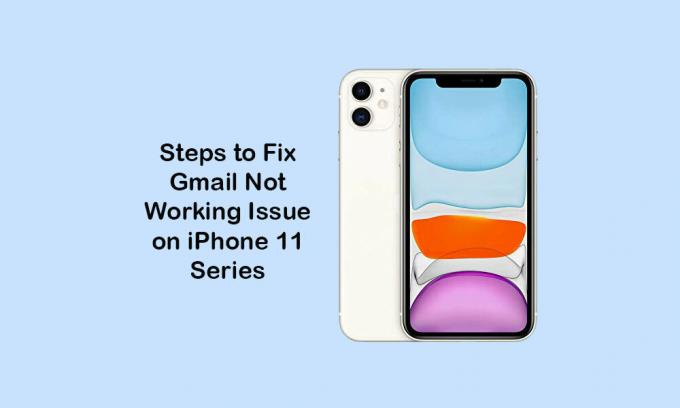
Satura rādītājs
-
1 Pakalpojuma iPhone 11, 11 Pro un 11 Pro Max darbības laikā notiek avārijas, lai novērstu Gmail nedarbošanos
- 1.1 1. Piespiest Aizvērt Gmail lietotni un restartēt iPhone
- 1.2 2. Pārbaudiet un iespējojiet IMAP Gmail
- 1.3 3. Pārbaudiet Gmail lietotņu atjauninājumu, lai novērstu Gmail nedarbošanos iPhone 11
- 1.4 4. Dzēst un atkārtoti instalēt lietotni Gmail
- 1.5 5. Atiestatiet Gmail kontu no iPhone
- 1.6 6. Atiestatiet tīkla iestatījumus, lai labotu Gmail, kas nedarbojas iPhone 11
- 1.7 7. Veiciet rūpnīcas atiestatīšanu savā iPhone
Pakalpojuma iPhone 11, 11 Pro un 11 Pro Max darbības laikā notiek avārijas, lai novērstu Gmail nedarbošanos
Pirmkārt, jums jāpiesakās savā e-pasta kontā, izmantojot iPhone mobilo pārlūkprogrammu. Kad esat pieteicies, pārbaudiet, vai nav iesūtnes pasta, kurā būtu kaut kas līdzīgs “dažiem ir jūsu parole” vai “mēs bloķējām pierakstīšanās mēģinājumu”. Ja tādā gadījumā esat saņēmis šāda veida pastu, vienkārši pārejiet uz tajā norādīto saiti un sadaļā “Pārskatiet savas ierīces” apstipriniet “tas biju es”. Varat arī apskatīt jaunākās ierīces un doties uz sadaļu Mans konts sadaļā Ierīces darbība un paziņojumi.
Šeit atradīsit to ierīču sarakstu, kuras esat mēģinājis pierakstīties savā Gmail kontā. Vienkārši dodiet piekļuvi šai ierīcei (i, e iPhone 11/11 Pro / 11 Pro Max) un mēģiniet vēlreiz pierakstīties savā iPhone. Mēs ceram, ka jūs varēsiet diezgan viegli pierakstīties lietotnē Gmail. Tagad, ja jums nav ar pieteikšanos saistītu problēmu, varat sekot tālāk norādītajām metodēm.
1. Piespiest Aizvērt Gmail lietotni un restartēt iPhone
- Velciet augšup no ekrāna apakšas un turiet līdz pusei, lai atvērtu lietotnes priekšskatījuma kartītes.
- Pēc tam no lietotņu pārslēdzēja dodieties uz Gmail lietotnes priekšskatījumu.
- Velciet uz augšu Gmail lietotnes karti, lai piespiestu to aizvērt.
Tagad restartējiet savu iPhone, veicot tālāk norādītās darbības.
- Nospiediet un dažas sekundes turiet nospiestu skaļuma palielināšanas + sānu / barošanas pogu.
- Parādīsies slīds uz barošanas izslēgšanas joslu.
- Velciet slīdni, lai izslēgtu tālruni.
- Tagad dažas sekundes turiet nospiestu barošanas / sānu pogu, un parādīsies Apple logotips.
- Pēc tam atlaidiet pogu, un ierīce tiks atsāknēta.
- Tagad pārbaudiet, vai Gmail lietotne darbojas vai nē.
2. Pārbaudiet un iespējojiet IMAP Gmail
IMAP (interneta ziņojumu piekļuves protokols) ir jāaktivizē, lai sinhronizētu un ielādētu e-pastus savā iPhone. Jums tas jāiespējo, izmantojot tīmekļa pārlūkprogrammu personālajā datorā / klēpjdatorā.
- Piesakieties savā Gmail kontā, izmantojot datora pārlūkprogrammu. Norādiet tos pašus akreditācijas datus, lai pieteiktos savā Gmail kontā.
- Kad esat pieteicies, noklikšķiniet uz izvēlnes Iestatījumi (zobrata ikona).
- Noklikšķiniet uz cilnes Pārsūtīšana un POP / IMAP.
- Mazliet ritiniet uz leju līdz IMAP piekļuvei un iespējojiet IMAP statusu.
- Pēc tam noklikšķiniet uz pogas Saglabāt izmaiņas.
- Kad tas ir izdarīts, restartējiet savu iPhone un mēģiniet vēlreiz izmantot lietotni Gmail, lai pārbaudītu problēmu.
3. Pārbaudiet Gmail lietotņu atjauninājumu, lai novērstu Gmail nedarbošanos iPhone 11
- Dodieties uz App Store >> pieskarieties lietotāja profila ikonai augšējā labajā stūrī.
- Pēc tam sadaļā Pieejamie atjauninājumi (ja atjauninājums ir pieejams) blakus Gmail lietotnes nosaukumam redzēsiet opciju Atjaunināt.
- Pieskarieties pogai Atjaunināt> esat pabeidzis.
- Visbeidzot, atveriet lietotni Gmail un pārbaudiet, vai tā darbojas vai nedarbojas.
4. Dzēst un atkārtoti instalēt lietotni Gmail
- Lai atvērtu sākuma ekrāna opcijas, ilgi nospiediet Gmail lietotnes ikonu.
- Pieskarieties krustiņa ikonai (x) Gmail lietotnes ikonas augšējā labajā stūrī.
- Jūs saņemsit apstiprinājuma uzvedni un vēlreiz pieskarieties pogai Dzēst, lai apstiprinātu.
- Tagad atveriet App Store un meklējiet Gmail.
- Pieskarieties pogai Saņemt, lai to vēlreiz instalētu.
- Pēc tam palaidiet lietotni Gmail, ievadiet akreditācijas datus un sāciet lietot lietotni Gmail.
5. Atiestatiet Gmail kontu no iPhone
- Dodieties uz iPhone iestatījumi> Pieskarieties Konti un paroles.
- Pārejiet uz sadaļu Konti> Atlasiet savu Gmail kontu.
- Pieskarieties Dzēst kontu> Atlasiet opciju “Dzēst no mana iPhone”.
Tagad vienreiz restartējiet tālruni un vēlreiz pievienojiet Gmail kontu.
- Ierīcē dodieties uz Iestatījumi.
- Atlasiet Konti un paroles> Pieskarieties Pievienot kontu.
- Sarakstā atlasiet Google.
- Tagad ievietojiet sava Gmail vai Google konta informāciju.
- Pieskarieties, lai iespējotu pasta, kontaktu un kalendāru iespēju.
- Lai pabeigtu, pieskarieties pogai Saglabāt.
Tagad savā iPhone tālrunī varat viegli redzēt Gmail konta iesūtni.
6. Atiestatiet tīkla iestatījumus, lai labotu Gmail, kas nedarbojas iPhone 11
- Atveriet izvēlni Iestatījumi> Vispārīgi> Atiestatīt.
- Atlasiet Atiestatīt tīkla iestatījumus.
- Ja tiek prasīts, jums jāievada piekļuves kods un jāturpina to apstiprināt.
- Kad esat pabeidzis, restartējiet tālruni.
7. Veiciet rūpnīcas atiestatīšanu savā iPhone
- Atveriet iPhone iestatījumus> izvēlieties Vispārīgi> atlasiet Atiestatīt.
- Izvēlieties Dzēst visu saturu un iestatījumus.
- Ja tiek prasīts, ievadiet piekļuves kodu un apstipriniet to.
- Jūsu ierīces dati un iestatījumi tiks pilnībā izdzēsti.
- Visbeidzot, jūsu ierīce tiks automātiski atsāknēta, un tā var paiet zināms laiks.
- Pagaidiet to un esat pabeidzis.
- Tagad vēlreiz iestatiet savu iPhone un iestatiet arī Gmail kontu.
Dažreiz Gmail serveris, iespējams, nedarbojas pareizi apkopes vai dīkstāves dēļ. Tāpēc labāk pagaidīt dažas stundas vai arī varat sazināties ar Gmail atbalsta komandu, lai novērstu problēmu, izmantojot Gmail lietotni sadaļā Palīdzība.
Viss, puiši. Mēs pieņemam, ka šī rokasgrāmata jums ir noderīga un Gmail tagad strādā ar jūsu iPhone 11 vai 11 Pro vai 11 Pro Max. Ja jums ir kādi jautājumi, informējiet mūs zemāk esošajos komentāros.
Subodham patīk rakstīt saturu neatkarīgi no tā, vai tas ir saistīts ar tehnoloģijām vai ir cits. Pēc gada rakstīšanas tehnikas emuārā viņš aizraujas ar to. Viņam patīk spēlēt spēles un klausīties mūziku. Bez emuāru veidošanas viņš ir atkarīgs no spēļu datora versijām un viedtālruņu noplūdēm.

![Vienkārša iLA R1 Lite saknes metode, izmantojot Magisk [TWRP nav nepieciešams]](/f/1343d0eb975e1a845f18bc5f7c95356f.jpg?width=288&height=384)

